Password Wi-Fi: 3 semplici metodi per recuperarla ORA! 🔑📶
Immagina che un amico venga a casa tua e ti chieda la password del Wi-Fi per connetterti a internet. O a qualsiasi altro membro della famiglia. O persino a te stesso quando vuoi aggiungere un altro dispositivo. Con così tante password che usiamo, probabilmente non riesci a ricordare quella giusta. E sebbene sia un sistema complicato e poco pratico, per ora non ci sono alternative. 😅
Quando un PC con Windows (o altri sistemi operativi) si connette a una rete wireless, sia al lavoro, a casa o in luoghi pubblici, memorizza automaticamente la password Wi-Fi sul dispositivo. Questo ci evita di doverlo inserire ogni volta che accediamo alla stessa rete. Il sistema lo ricorda e si connette senza complicazioni. 📶
Se hai dimenticato la password, puoi recuperarlo facilmenteDi seguito, condividiamo due metodi che utilizzano strumenti interni per i più recenti sistemi Microsoft e un terzo che utilizza un'applicazione esterna altrettanto efficace, ma ancora più semplice. 👍
Recuperare la password Wi-Fi in Windows 10
- Premere i tasti “Windows + R” per aprire il comando Esegui.
- Digitare 'control' per accedere al Pannello di controllo.

- Fare clic su "Centro connessioni di rete e condivisione".
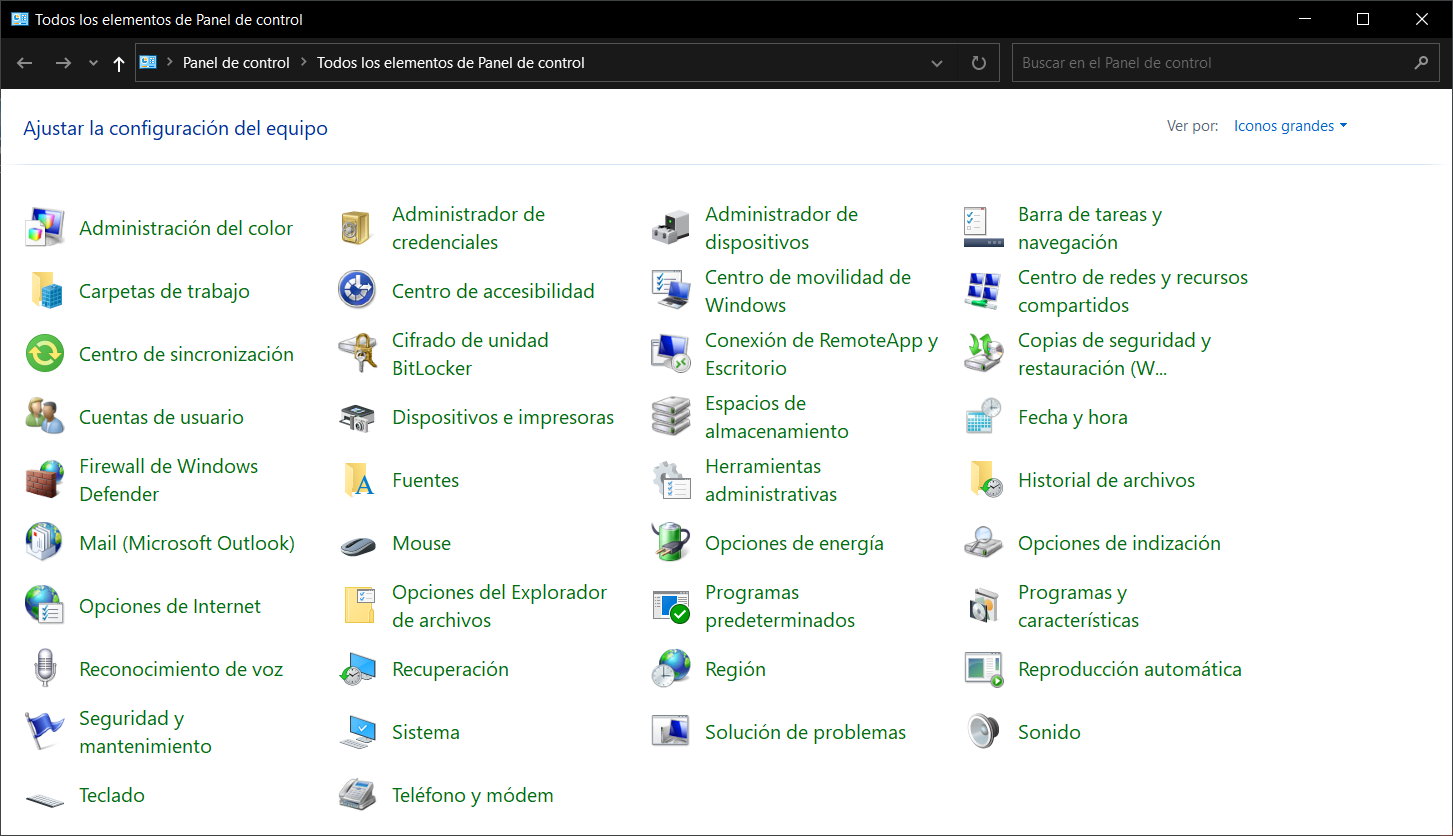
- Fare clic sulla rete wireless a cui è connesso il dispositivo per visualizzarne lo stato.
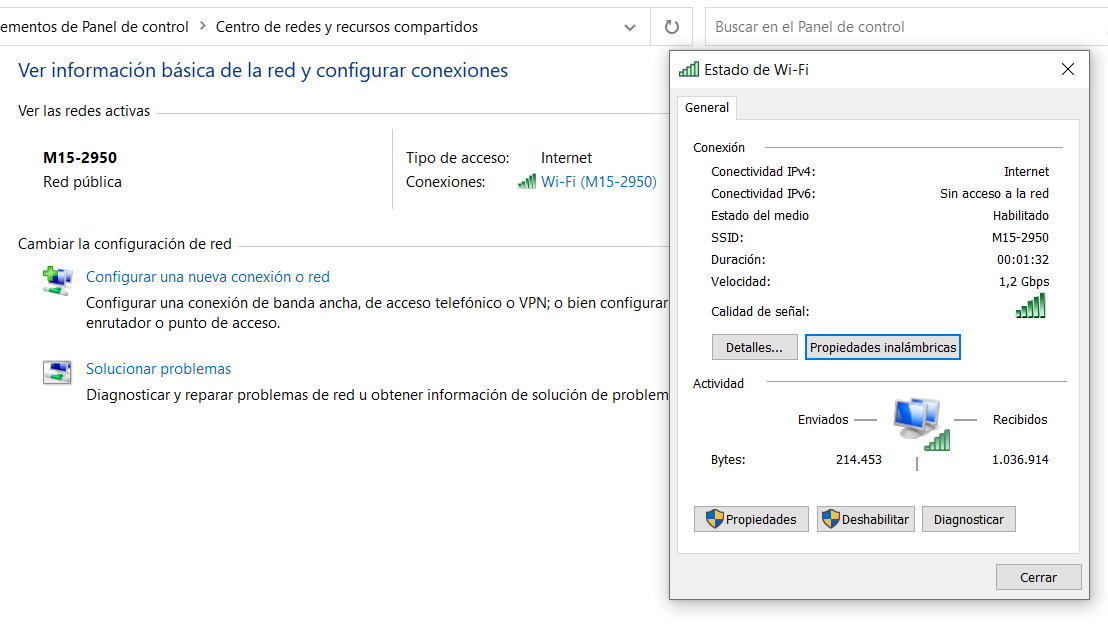
- Fare clic su Proprietà wireless e accedere alla scheda Sicurezza.
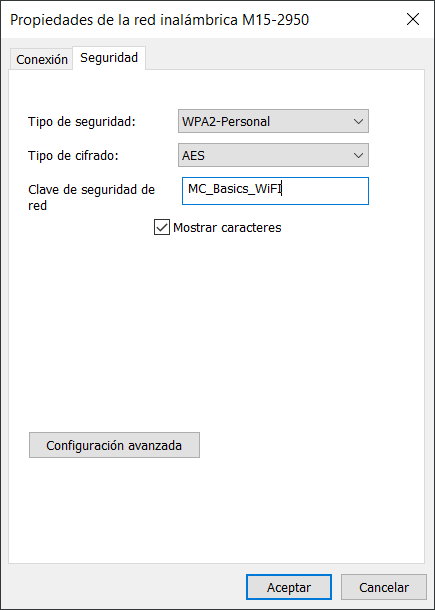
- Qui puoi vedere il tipo di sicurezza e crittografia, nonché la chiave, semplicemente selezionando la casella "Mostra caratteri".
Recuperare la password Wi-Fi in Windows 11
- Premere i tasti di scelta rapida “Windows + I” per accedere allo strumento Impostazioni.

- Selezionare Rete e Internet > Avanzate.

- Fare clic su "Altre opzioni della scheda di rete".
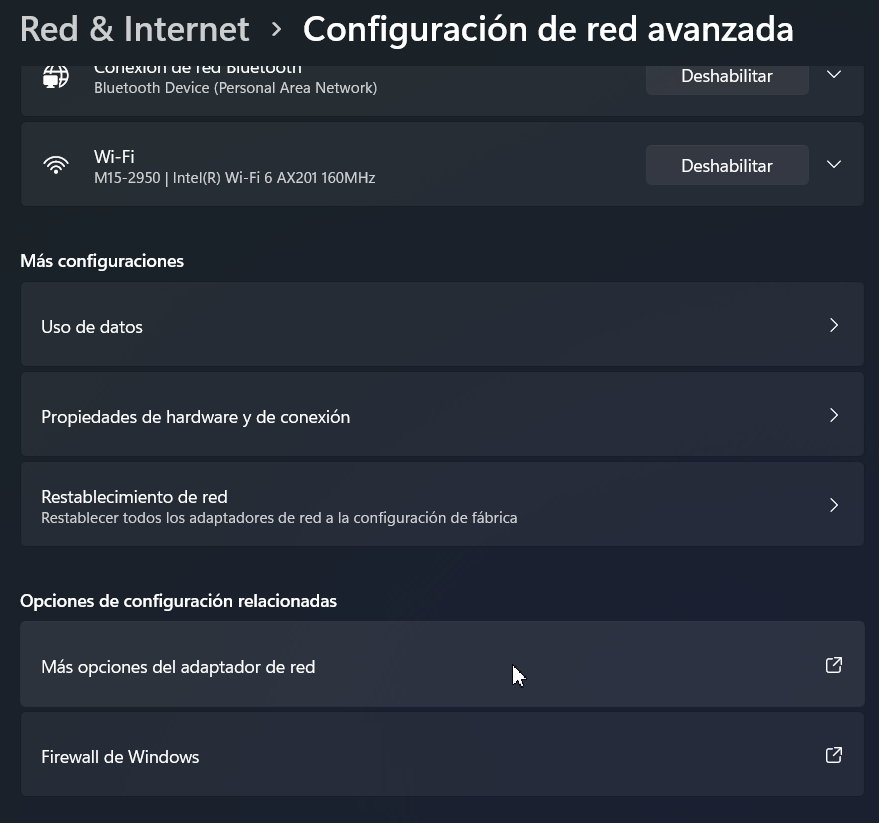
- Sulla connessione di rete wireless, fare clic con il pulsante destro del mouse e selezionare Stato.

- Proprio come in Windows 10, fai clic su Proprietà wireless e vai alla scheda Sicurezza per visualizzare la chiave selezionando l'opzione "Mostra caratteri".
Recupera la password Wi-Fi con WirelessKeyView
Ancora più semplice! Non è necessario accedere alle impostazioni di rete. L'app che consigliamo, WirelessKeyView, fa il lavoro per te e ti chiede solo di scaricarlo e installarlo. È gratuito e funziona su qualsiasi versione di Windows.Dopo averlo installato, basta eseguirlo e vedrai un elenco di profili di rete insieme alle relative password. 🥳

Puoi visualizzare le password, scriverle, salvarle in un file o persino esportare tutti gli elementi per salvarli in un file di testo. È gratuito e molto efficace per trovare la password del Wi-Fi in Windows quando non la ricordi! 🙌
Esistono altri metodi oltre a questi di base, ma se siete interessati, sentitevi liberi di provarli! 💡 Prevedono l'utilizzo della console di Windows, il Prompt dei comandi o PowerShell. Ve li presenteremo di seguito 👇.
📡🔐 Come visualizzare la password Wi-Fi salvata in Windows
🧰 Requisiti:
Avere i permessi di amministratore 🛡️
Che la rete Wi-Fi sia stata connessa in precedenza ✅
🖥️ Opzione 1: Utilizzo Prompt dei comandi (CMD)
| Passato | Azione | Comando/Risultato |
|---|---|---|
| 🔹 1 | Apri CMD come amministratore | Cerca “cmd” > fai clic con il tasto destro > “Esegui come amministratore” |
| 🔹 2 | Visualizza le reti Wi-Fi salvate | netsh wlan mostra profili📋 Vedrai un elenco dei profili Wi-Fi connessi |
| 🔹 3 | Scegli la rete e vedi i dettagli | netsh wlan mostra nome profilo="NET_NAME" chiave=clear📌 Cambiamento "NOME_RETE" dal nome della rete |
| 🔹 4 | Visualizza password | 🔍 Trova la linea:Contenuto chiave: password👁️ Questa è la chiave del Wi-Fi |
💻 Opzione 2: Utilizzo PowerShell
| Passato | Azione | Comando/Risultato |
|---|---|---|
| 🔹1 | Apri PowerShell come amministratore | Cerca “PowerShell” > fai clic con il pulsante destro del mouse > “Esegui come amministratore” |
| 🔹2 | Visualizza le reti Wi-Fi salvate | (netsh wlan show profiles) -match 'Profilo'📋 Elenco dei profili salvati |
| 🔹3 | Visualizza la password per una rete | potenza shell<br>(netsh wlan show profile name="NETWORK_NAME" key=clear) -match 'Contenuto della chiave'<br>👁️ Cambiamento "NOME_RETE" attraverso la rete desiderata |
| 🔹4 | Guarda il risultato | 👉 Verrà visualizzata solo la riga con la chiave Wi-Fi |
📝 Esempio pratico in CMD:
🔑 Risultato:
🛑 Note di sicurezza
🚫 Non puoi vedere la password delle reti a cui non ti sei mai connesso.
🔐 Utilizza queste informazioni solo sui computer di tua proprietà o per i quali hai l'autorizzazione a utilizzare.
In sintesiRecuperare una password Wi-Fi dimenticata 🔐 è più facile di quanto pensi grazie agli strumenti integrati in Windows e ad applicazioni esterne come WirelessKeyView. Tramite il Pannello di controllo, le Impostazioni, la console CMD o PowerShell, hai diverse opzioni per accedere alle chiavi salvate sul tuo computer, a patto che tu sia già connesso alla rete e disponga delle autorizzazioni di amministratore ⚙️.
Ricordatevi di utilizzare questi metodi in modo responsabile e solo sui vostri dispositivi o su quelli autorizzati. proteggi la sicurezza e la privacy delle tue reti 🔒. Ora sei pronto a condividere o recuperare la tua password Wi-Fi in qualsiasi momento, senza problemi! 🚀















